Exchange Online 단계적 전자 메일 마이그레이션에 대해 알아야 할 사항
Microsoft 365 또는 Office 365 배포의 일부로 원본 전자 메일 시스템에서 Microsoft 365 또는 Office 365 사용자 사서함의 콘텐츠를 마이그레이션할 수 있습니다. 이 작업을 시간별로 수행하는 경우 이를 미리 구성된 마이그레이션이라고 합니다. 미리 구성된 마이그레이션은 다음과 같은 경우에 수행하는 것이 좋습니다.
원본 전자 메일 시스템이 Microsoft Exchange Server 2003 또는 Microsoft Exchange Server 2007입니다.
참고
Microsoft Exchange Server 2003년과 2007년 Microsoft Exchange Server 지원되지 않습니다. Exchange 2003에 대한 지원은 2014년 4월 8일에 종료되었습니다. Exchange 2007에 대한 지원은 2017년 4월 11일에 종료되었습니다.
미리 구성된 마이그레이션을 사용하여 Exchange 2013 또는 Exchange 2010 사서함을 Microsoft 365 또는 Office 365 마이그레이션할 수 없습니다. 대신 단독형 마이그레이션이나 하이브리드 전자 메일 마이그레이션을 사용해 보세요.
사서함 개수가 2,000개를 넘습니다.
준비된 전자 메일 마이그레이션이 작동하지 않는 경우 다른 옵션은 전자 메일을 마이그레이션하는 방법을 참조하세요.
고려할 사항
다음은 고려해야 할 몇 가지 항목입니다.
미리 구성된 마이그레이션이 작동하려면 Azure Active Directory Sync를 사용하여 온-프레미스 Active Directory 도메인과 Microsoft 365 또는 Office 365 간에 계정을 동기화해야 합니다.
온-프레미스 Exchange organization 사용되는 기본 도메인 이름은 Microsoft 365 또는 Office 365 organization 확인된 도메인이어야 합니다.
사용자 사서함과 리소스 사서함만 마이그레이션할 수 있습니다. 메일 그룹, 연락처 및 메일 사용 사용자와 같은 다른 받는 사람 유형은 Microsoft 365로 마이그레이션되거나 디렉터리 동기화 프로세스를 통해 Office 365.
부재 중 메시지는 사용자 사서함과 함께 마이그레이션되지 않습니다. 사용자가 마이그레이션 전에 부재 중 기능을 설정할 경우 마이그레이션된 사서함에 이 기능이 계속 설정되어 있기는 하지만 부재 중 메시지는 비어 있습니다. 따라서 사서함에 메시지를 보내는 사람에게 부재 중 알림이 전송되지 않습니다. 부재 중 알림이 전송되도록 하려면 사서함이 마이그레이션된 후 사용자가 부재 중 메시지를 다시 만들어야 합니다.
원본 전자 메일 시스템에 대한 연결을 제한하고 있는 경우 마이그레이션 성능을 높이기 위해 한도를 늘리는 것이 좋습니다. 일반적인 연결 제한에는 클라이언트/서버 총 연결 수, 사용자별 연결 수, 서버 또는 방화벽의 IP 주소 연결 수가 포함됩니다. 이러한 연결을 제한하지 않은 경우 이 작업을 건너뛸 수 있습니다.
마이그레이션이 사용자에게 미치는 영향
관리자는 전자 메일에 액세스할 수 있습니다. 전자 메일을 마이그레이션하려면 원본 전자 메일 시스템의 사용자 사서함에 액세스해야 합니다.
사용자는 새 Outlook 프로필을 만들어야 합니다. 사서함이 마이그레이션되고 온-프레미스 계정이 메일 사용 계정으로 변환된 후 사용자는 Outlook에서 새 Microsoft 365 또는 Office 365 프로필을 만든 다음 Outlook이 자동으로 Microsoft 365 또는 Office 365 연결합니다.
미리 구성된 마이그레이션 작동 방식
미리 구성된 마이그레이션을 위해 수행하는 주요 단계 및 사용자에게 미치는 결과가 다음 그림에 나와 있습니다.
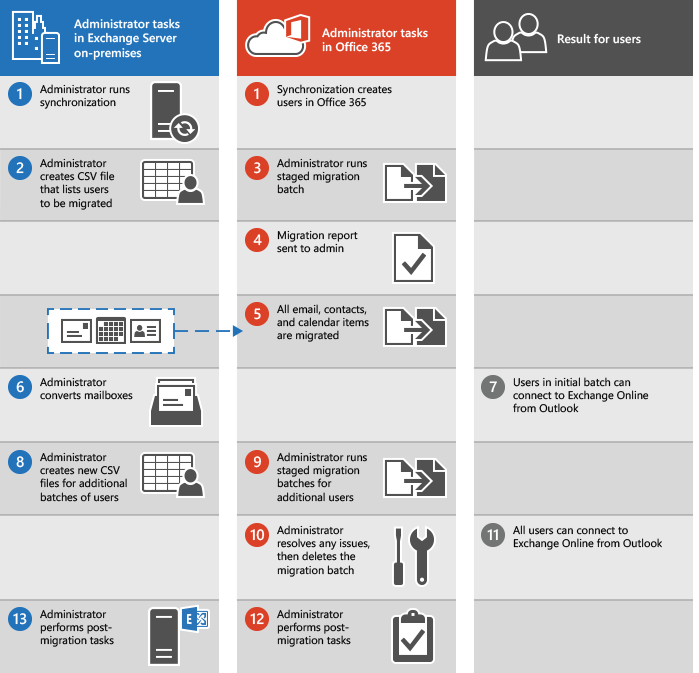
다음은 그림에 나와 있는 미리 구성된 마이그레이션에 대한 설명입니다.
관리자는 온-프레미스 환경과 Microsoft 365 또는 Office 365 간에 사용자 목록을 동기화합니다.
미리 구성된 마이그레이션 준비에서 단계별 방법을 참조하세요.
관리자가 마이그레이션 일괄 처리에서 온-프레미스 사서함이 마이그레이션될 각 사용자에 대한 행이 들어 있는 CSV(쉼표로 구분된 값) 파일을 만듭니다.
마이그레이션할 사서함 목록 만들기의 방법 단계를 참조하세요.
관리자가 Exchange 관리 센터에서 마이그레이션 대시보드를 사용하여 미리 구성된 마이그레이션 일괄 처리를 만들고 실행합니다.
전자 메일 시스템에 Office 365 연결, 사서함 마이그레이션, 미리 구성된 마이그레이션 일괄 처리 시작에서 단계별 방법을 참조하세요.
관리자가 마이그레이션 일괄 처리를 시작하고 나면 Exchange Online에서 다음을 수행합니다.
디렉터리 동기화가 가능한지 확인합니다.
메일 사용 가능 사용자가 Microsoft 365에 있는지 확인하거나 CSV 파일에 나열된 각 사용자에 대해 Office 365 organization. 메일 사용 가능 사용자는 디렉터리 동기화 프로세스의 결과로 Microsoft 365 또는 Office 365 만들어집니다.
Microsoft 365 또는 Office 365 메일 사용 사용자를 마이그레이션 일괄 처리의 각 사용자에 대한 Exchange Online 사서함으로 변환합니다.
초기 동기화를 시작합니다. Exchange Online 한 번에 최대 N개의 마이그레이션 요청을 처리합니다. N 은 마이그레이션 일괄 처리에 사용되는 마이그레이션 엔드포인트를 만들 때 관리자가 지정한 최대 동시 마이그레이션 수를 나타냅니다. 기본적으로 초기 동기화는 마이그레이션 일괄 처리의 모든 사서함이 마이그레이션될 때까지 한 번에 20개의 사서함에 대해 수행됩니다.
메일 전달을 구성합니다. 온-프레미스 사서함의 TargetAddress 속성은 Exchange Online 사서함의 이메일 주소로 구성됩니다. 이 프로세스는 온-프레미스 사서함에 보낸 메일이 해당 Exchange Online 사서함으로 전달되는 것을 의미합니다.
Exchange Online 사서함을 만들고 CSV 파일의 각 사용자에 대한 메일 전달을 구성한 후 Exchange Online은 관리자에게 상태 전자 메일 메시지를 보냅니다. 이 상태 메시지에는 마이그레이션된 사서함 수와 마이그레이션되지 못한 사서함 수가 나열됩니다. 이 메시지에는 마이그레이션 통계에 대한 링크와 자세한 정보가 설명된 오류 보고서도 포함됩니다. 이 단계에서 사용자는 Exchange Online 사서함 사용을 시작할 수 있습니다.
이어서, 초기 동기화의 일부로 Exchange Online이 온-프레미스 사서함의 모든 전자 메일 메시지, 연락처, 일정 항목을 Exchange Online 사서함으로 마이그레이션합니다. 데이터 마이그레이션이 완료되면 Exchange Online이 최종 마이그레이션 보고서를 보냅니다.
마이그레이션 일괄 처리가 완료되고 관리자가 일괄 처리의 모든 사서함이 마이그레이션되었는지 확인한 후에는 관리자가 온-프레미스 사서함을 메일 사용 가능 사용자로 변환할 수 있습니다.
마이그레이션된 사용자가 자신의 전자 메일을 확인할 수 있도록 온-프레미스 사서함을 메일 사용이 가능한 사용자로 변환에서 단계별 방법을 참조하세요.
사용자가 Outlook에서 사서함을 여는 경우 자동 검색 서비스가 온-프레미스 사서함에 연결을 시도합니다. 온-프레미스 사서함을 메일 사용 가능 사용자로 변환한 후 사용자가 새 Outlook 프로필을 만들고 나면 자동 검색 서비스가 메일 사용 가능 사용자를 사용하여 Outlook을 Exchange Online 사서함에 연결합니다.
관리자가 각 마이그레이션 일괄 처리에 대해 CSV 파일을 전송하여 추가 마이그레이션 일괄 처리를 만듭니다.
관리자가 추가 마이그레이션 일괄 처리를 실행합니다.
관리자가 모든 문제를 해결합니다. 일괄 처리의 모든 온-프레미스 사서함이 마이그레이션되고 나면 관리자가 마이그레이션 일괄 처리를 삭제합니다.
미리 구성된 마이그레이션 일괄 처리 삭제에서 단계별 방법을 참조하세요.
사용자가 자신의 Exchange Online 사서함을 사용할 수 있습니다.
관리자는 Exchange Online 및 Microsoft 365 또는 Office 365 전환을 완료하기 위해 다음과 같은 구성 후 작업을 수행합니다.
Microsoft 365 또는 Office 365 사용자에게 라이선스를 할당합니다.
전자 메일이 Exchange Online 사서함에 직접 배달되도록 Microsoft 365 또는 Office 365 organization 가리키도록 MX 레코드를 구성합니다.
Microsoft 365 또는 Office 365 organization 대한 DNS(자동 검색 도메인 이름 시스템) 레코드를 만듭니다.
전자 메일을 Microsoft 365로 직접 라우팅 또는 마이그레이션후 작업 Office 365 및 완료에서 방법 단계를 참조하세요.
관리자가 온-프레미스 Exchange Server(선택 사항)를 해제할 수 있습니다.
참고
Single Sign-On 솔루션을 구현하는 경우 Exchange System Manager(Exchange 2003) 또는 Exchange 관리 콘솔/Exchange 관리 셸(Exchange 2007)에 액세스하여 온-프레미스 메일 사용 가능 사용자의 메일 관련 특성을 관리할 수 있도록 하나 이상의 Exchange Server 유지하는 것이 좋습니다. Exchange 2007의 경우 유지 관리하는 Exchange Server 허브 전송, 클라이언트 액세스 및 사서함 서버 역할이 설치되어 있어야 합니다.
준비 완료되셨습니까?
Microsoft 365 또는 Office 365 마이그레이션을 설정하는 것이 편한 경우 수행해야 하는 작업은 다음과 같습니다.
Microsoft Entra 동기화 도구 또는 Microsoft Azure Active Directory 동기화 서비스(Azure AD Sync)를 사용하여 Microsoft 365 또는 Office 365 온-프레미스 사용자를 동기화하고 만듭니다.
Exchange 관리 센터를 사용하여 Exchange Server를 구성합니다.
마이그레이션이 완료되면 microsoft 365 또는 Office 365 가리키도록 organization MX 레코드를 변경합니다. MX 레코드는 다른 메일 시스템에서 전자 메일 시스템의 위치를 찾는 방법입니다. MX 레코드를 변경하면 다른 메일 시스템에서 Microsoft 365 또는 Office 365 새 사서함으로 직접 전자 메일을 보낼 수 있습니다.
미리 구성된 전자 메일 마이그레이션을 성공적으로 마치려면 다음 작업을 숙지하는 것이 좋습니다.
디렉터리 동기화를 구성하거나 디렉터리 동기화가 작동하는지 확인합니다.
외부에서 Outlook 사용 가 작동하도록 구성하거나 확인합니다.
Excel에서 마이그레이션할 사서함 목록을 하나 이상 만듭니다.
Microsoft 365 또는 Office 365 단계별 마법사를 사용하여 마이그레이션 프로세스를 구성하고 시작합니다.
자동 검색 및 MX 레코드와 같은 조직의 DNS 레코드를 추가 또는 변경합니다.
메일 사용 가능 온-프레미스 사서함을 사용합니다.
단계적 전자 메일 마이그레이션을 시작할 준비가 되면 미리 구성된 마이그레이션 이메일 수행에 제공된 단계를 사용할 수 있습니다.